ホームページ >コンピューターのチュートリアル >コンピュータ知識 >win11でonedriveにログインできない問題を解決するにはどうすればよいですか? win11 コンピューターでの onedrive ログイン失敗の解決策
win11でonedriveにログインできない問題を解決するにはどうすればよいですか? win11 コンピューターでの onedrive ログイン失敗の解決策
- WBOYオリジナル
- 2024-06-26 22:29:59706ブラウズ
OneDrive メールにログインできませんか?解決策は2つあります! Windows 11 で OneDrive を使用して電子メールにサインインすると、一部のユーザーは、修正プログラムを適用しても解決できないサインイン失敗の問題に遭遇します。 PHP エディター Banana は、この問題の解決に役立つ 2 つの効果的なソリューションを提供します。 OneDrive メール アクセスを簡単に復元する詳細な手順については、この記事を読み続けてください。
win11パソコンでonedriveにログインできない場合の解決策
方法1
1.パソコンのデスクトップにある[このPC]をダブルクリックします。

2. 次に、[Cドライブ]を開きます。
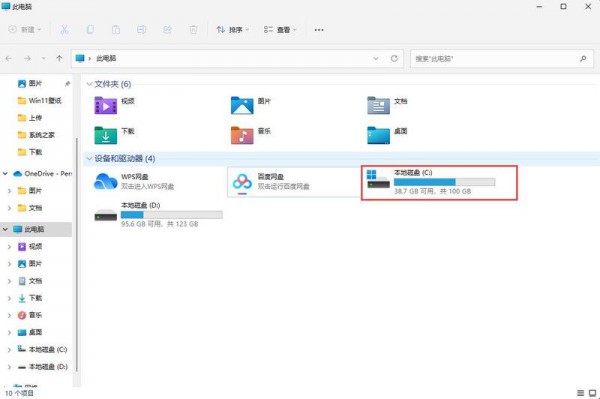
3. パス C:WindowsSystem32drivers で [etc] フォルダーを見つけ、クリックして入力します。
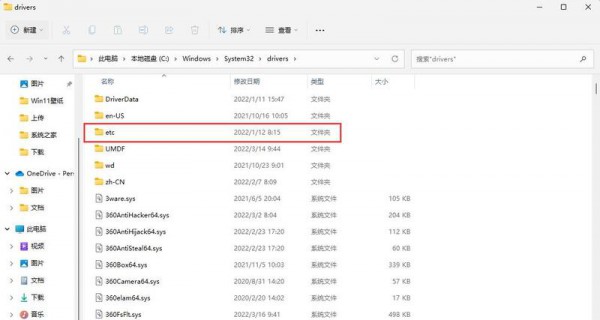
4. [ホスト]を右クリックし、[プログラムから開く]を選択します。
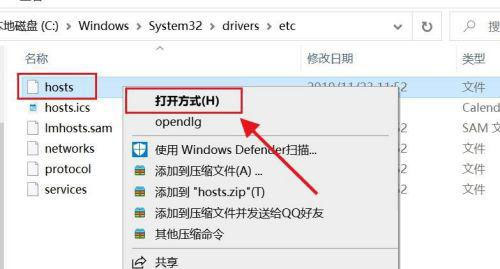
5. [メモ帳]を選択し、[OK]をクリックします。
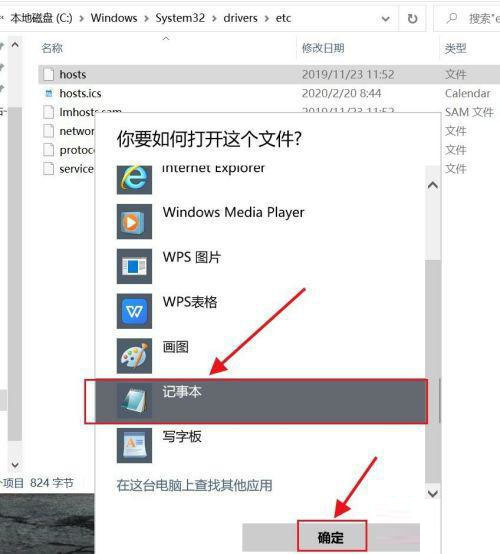
6. テキストの最後に(図のように)追加し、[ファイル] [保存]をクリックします。
134.170.108.26 onedrive.live.com
134.170.108.152 skyapi.onedrive.live.co
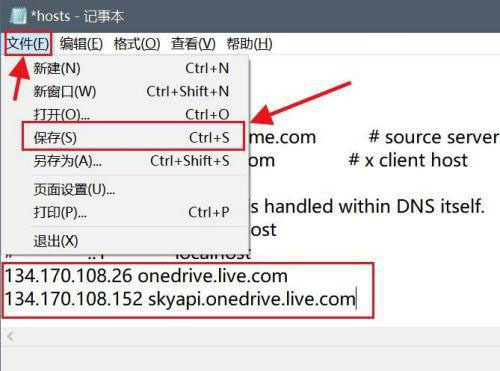
方法 2
1.長い間使用されていません。
2. したがって、onedrive のモバイル版を使用してアクティブ化する必要があります。
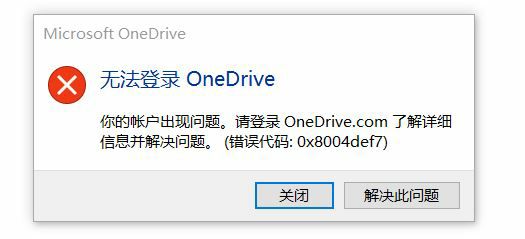
3. OneDrive をオンラインでダウンロードするだけです。
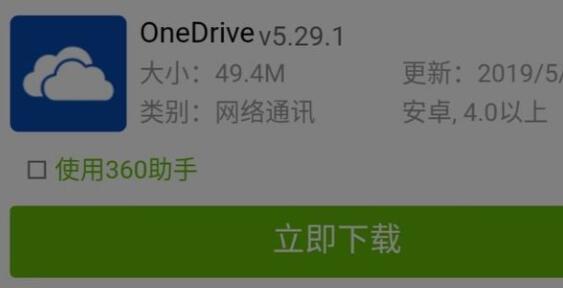
4. 次に、コンピューターと同じ Microsoft アカウントに電話でログインして問題を解決します。
以上がwin11でonedriveにログインできない問題を解決するにはどうすればよいですか? win11 コンピューターでの onedrive ログイン失敗の解決策の詳細内容です。詳細については、PHP 中国語 Web サイトの他の関連記事を参照してください。

